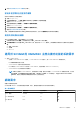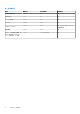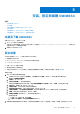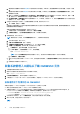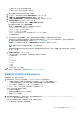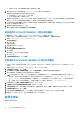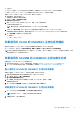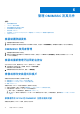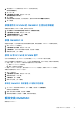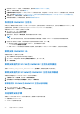Setup Guide
Table Of Contents
1. 執行適用於 SCCM 安裝程式的 OMIMSSC 主控台擴充功能。
隨即顯示歡迎畫面。
2. 按一下下一步。
3. 在程式維護中選取修復,然後按一下下一步。
程式修復就緒畫面隨即顯示。
4. 按一下安裝。
進度畫面會顯示安裝進度。在安裝完成後,會出現 InstallShield 精靈已完成視窗。
5. 按一下完成。
修復適用於 SCVMM 的 OMIMSSC 主控台延伸模組
若要修復已損毀的 OMIMSSC 檔案,請執行下列步驟:
1. 執行適用於 SCVMM 安裝程式的 OMIMSSC 主控台擴充功能。
2. 在程式維護中選取修復,然後按一下下一步。
3. 在準備修復或移除程式中,按一下修復。
4. 當修復工作完成後按一下完成。
修復 OMIMSSC IG
透過使用此選項,您可以重新安裝已刪除或損毀的檔案,或是重新建立 OMIMSSC IG 所需的資料夾。
1. 執行 OMIMSSC IG 安裝程式。
2. 在程式維護中選取修復,然後按一下下一步。
3. 在準備修復中,提供 IG 使用者帳戶的密碼,然後按一下安裝。
4. 修復安裝完成後,按一下完成。
修改 IG 和 SCCM 或 SCVMM 帳戶
您可以使用這個選項,在 OMIMSSC 主控台中變更 SCCM、SCVMM 和 IG 帳戶的密碼。
您可以從系統管理入口網站修改 SCCM、SCVMM 系統管理員認證,以及 IG 認證。此程序為循序活動。
● 針對 IG 帳戶,在 OMIMSSC 中修改帳戶前請先執行下列先決條件:
1. 修改 Active Directory 中的認證。
2. 修改 IG 安裝程式中的認證。
● 針對 SCCM 或 SCVMM 帳戶,請先修改 Active Directory 中的認證,再修改 OMIMSSC 中的帳戶。
若要從安裝程式修改 OMIMSSC IG 帳戶:
1. 執行 IG 安裝程式。
2. 在程式維護中選取修改,然後按一下下一步。
3. 變更密碼然後按一下下一步。
4. 在修改程式,按一下安裝。
5. 修改工作完成後,按一下完成。
修改在 OMIMSSC 系統管理入口網站中的認證
1. 在 OMIMSSC 系統管理入口網站中,按一下設定,然後按一下主控台註冊。
註冊的主控台隨即顯示。
2. 選取一個主控台加以編輯,然後按一下編輯。
3. 提供新的詳細資料,然後按一下完成,儲存所作的變更。
解除安裝 OMIMSSC
解除安裝 OMIMSSC:
管理 OMIMSSC 及其元件 19